Komma igång med SQL Database Projects-tillägget
Den här artikeln beskriver tre sätt att komma igång med SQL Database Projects-tillägget:
Skapa ett nytt databasprojekt genom att gå till vyn Databasprojekt eller genom att söka efter Databasprojekt: Nytt i kommandopaletten.
Befintliga databasprojekt kan öppnas via Databasprojekt: Öppna befintliga i kommandopaletten.
Börja från en befintlig databas med hjälp av Databasprojekt: Skapa projekt från databas från kommandopaletten eller genom att välja Skapa projekt från databas i vyn Anslutningar .
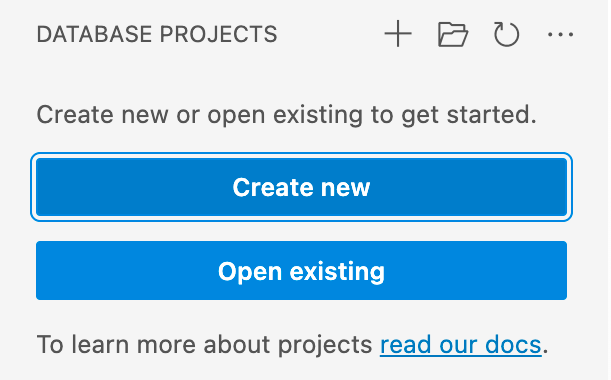
När du har skapat eller öppnat ett SQL-projekt är du redo att börja utveckla med SQL-projekt. Några åtgärder som du kan vidta är:
- redigera en tabell i tabelldesignern
- skapa och publicera projektet
- använda schema jämför för att visualisera ändringar
- uppdatera projektet från ändringar som gjorts i en databas
Skapa ett tomt databasprojekt
I vyn Databasprojekt väljer du knappen Nytt projekt och anger ett projektnamn i textinmatningen som visas. I dialogrutan "Välj en mapp" som visas väljer du en katalog för projektets mapp, .sqlproj fil och annat innehåll som ska finnas i.
Det tomma projektet öppnas och visas i vyn Databasprojekt för redigering.
Öppna ett befintligt projekt
I vyn Databasprojekt väljer du knappen Öppna projekt och öppnar en befintlig .sqlproj fil från filväljaren som visas. Befintliga projekt kan komma från Azure Data Studio, VS Code eller Visual Studio SQL Server Data Tools.
Det befintliga projektet öppnas och dess innehåll visas i vyn Databasprojekt för redigering.
Skapa ett databasprojekt från en befintlig databas
I stället för att starta från ett tomt projekt kan du snabbt fylla i ett SQL Database-projekt med befintliga objekt från en databas.
I Object Explorer
I vyn Anslutningar ansluter du till den SQL-instans som innehåller databasen som ska extraheras. Högerklicka på databasen och välj Skapa projekt från databas på snabbmenyn.

Mappstrukturinställningen är inställd på Schema/Objekttyp som standard och erbjuder olika sätt att automatiskt organisera befintliga objekt när de skrivs ut. Alternativen för mappstrukturinställningen är:
- Fil: En enda fil skapas för alla objekt
- Platt: en enskild mapp skapas för alla objekt i enskilda filer
- Objekttyp: en mapp skapas per objekttyp och varje objekt skriptas ut till en fil
- Schema: en mapp skapas per schema och varje objekt skrivs ut till en fil
- Schema-/objekttyp: en mapp skapas per schema och i mappen skapas en mapp per objekttyp och varje objekt skrivs ut till en fil
I vyn Databasprojekt
I projektvyn väljer du knappen Importera projekt från databas och ansluter till en SQL-instans. När anslutningen har upprättats väljer du en databas i listan över tillgängliga databaser och anger namnet på projektet.
Välj slutligen en mappstruktur för extrahering. Det nya projektet öppnas och innehåller SQL-skript för innehållet i den valda databasen.
Ytterligare åtgärder
Skapa och publicera
Distribution av databasprojektet uppnås i SQL Database Projects-tillägget genom att skapa projektet till en programfil på datanivå (dacpac) och publicera till en plattform som stöds. Mer information om den här processen finns i Skapa och publicera ett projekt.
Schemajä jämföra
SQL Database Projects-tillägget interagerar med tillägget Schema Compare om det är installerat för att jämföra innehållet i ett projekt med ett dacpac, en befintlig databas eller ett annat projekt. Den resulterande schemajämförelsen kan användas för att visa och tillämpa skillnaderna från källa till mål.

Uppdatera projektet från databasen
Om ändringar görs i en databas som ännu inte har gjorts i SQL-projektet kan SQL-projektet uppdateras från tillståndet för en databas. Den här uppdateringen görs genom att välja Uppdatera projekt från databas från snabbmenyn för en databas i vyn Anslutningar eller från snabbmenyn för ett SQL-projekt i vyn Databasprojekt .
